Забележка: Тази статия свърши работата си и ще бъде оттеглена скоро. За да предотвратим проблеми от типа "Страницата не е намерена", премахваме връзките, за които знаем. Ако сте създали връзки към тази страница, премахнете ги, и така заедно ще запазим целостта на връзките в уеб.
Когато искате да оформите видеоклипа си на слайд във вашата презентация, можете да добавите граница и след това да промените цвета, изгледа на стила на линия или тежестта на линията.

Какво искате да направите?
Промяна на цвета на граница
-
Изберете видеото от слайда.
-
Под инструменти за видео, в раздела формат , в групата видео стилове щракнете върху стрелката до граница на видеои след това щракнете върху желания от вас цвят.
Ако не виждате разделите инструменти за видео или формат , се уверете, че сте избрали видеото.
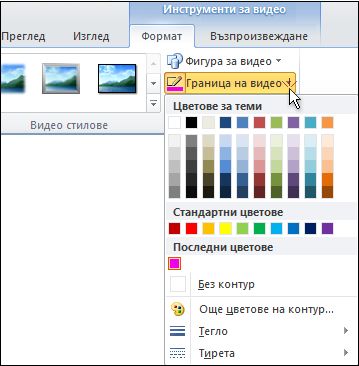
Съвет: За да промените цвета, който не е в цветове на тема, щракнете върху Още цветове за структуриранеи след това щракнете върху желания цвят в раздела стандартни или Смесете свой собствен цвят в раздела по избор . Цветовете по избор и цветовете в раздела Стандартни не се актуализират, ако по-късно промените тема на документа.
Промяна на стила на граница
-
Изберете видеото от слайда.
-
Под инструменти за видео, в раздела формат , в групата видео стилове щракнете върху стрелката до граница на видео.
Съвет: Ако не виждате разделите инструменти за видео или формат , се уверете, че сте избрали видеото.
-
Посочете тиретаи след това изберете желания стил на линиите.
За да създадете стил по избор, щракнете върху Още линии и след това изберете желаните от вас опции.
Промяна на дебелината на граница
-
Изберете видеото от слайда.
-
Под инструменти за видео, в раздела формат , в групата видео стилове щракнете върху стрелката до граница на видео.
Съвет: Ако не виждате разделите инструменти за видео или формат , се уверете, че сте избрали видеото.
-
Посочете дебелинаи след това изберете дебелината на линията, която искате.
За да създадете дебелина на линия по избор, щракнете върху Още линии и след това изберете желаните от вас опции.
Изтриване на граница
-
Изберете фигурата, която искате да промените.
-
Под инструменти за видео, в раздела формат , в групата видео стилове щракнете върху стрелката до граница на видео.
Съвет: Ако не виждате разделите инструменти за видео или формат , се уверете, че сте избрали видеото.
-
Под Стандартни цветовещракнете върху без структуриране.










